word首行缩进
1、选中文字内容
可以直接按键盘上的tab键进行首行缩进,也可以把光标放在首字前面,按空格键进行首行缩进。将word文档打开之后,鼠标选中文档中的所有【文字内容】。

2、点击上方开始
选中文字之后,点击上方功能区里面的【开始】选项。

3、点击小箭头图标
把开始的菜单栏打开之后,找到段落这个选项,点击右侧的【小箭头 】图标。

4、点击下拉图标
打开段落设置窗口后,在缩进栏目中找到【特殊格式】,点击后方的【下拉】图标。

5、设置首行缩进
在弹出来的格式列表中选择【 首行缩进 】,设置首行缩进的磅值。

6、点击确定
设置完成之后,点击窗口下方的【确定】,即可成功设置首行缩进。

1、框选文字单击右键
把word文档打开后,鼠标框选【段落文字】,并单击鼠标【右键】。

2、点击段落
把菜单窗口打开之后,找到【段落】这个选项并点击。

3、点击下拉特殊格式
在弹出来的段落设置窗口中,选择缩进栏目下的【特殊格式】,并点击【下拉】图标。

4、选择设置首行缩进
格式窗口打开之后,选择【首行缩进】,再设置首行缩进的【磅值】。
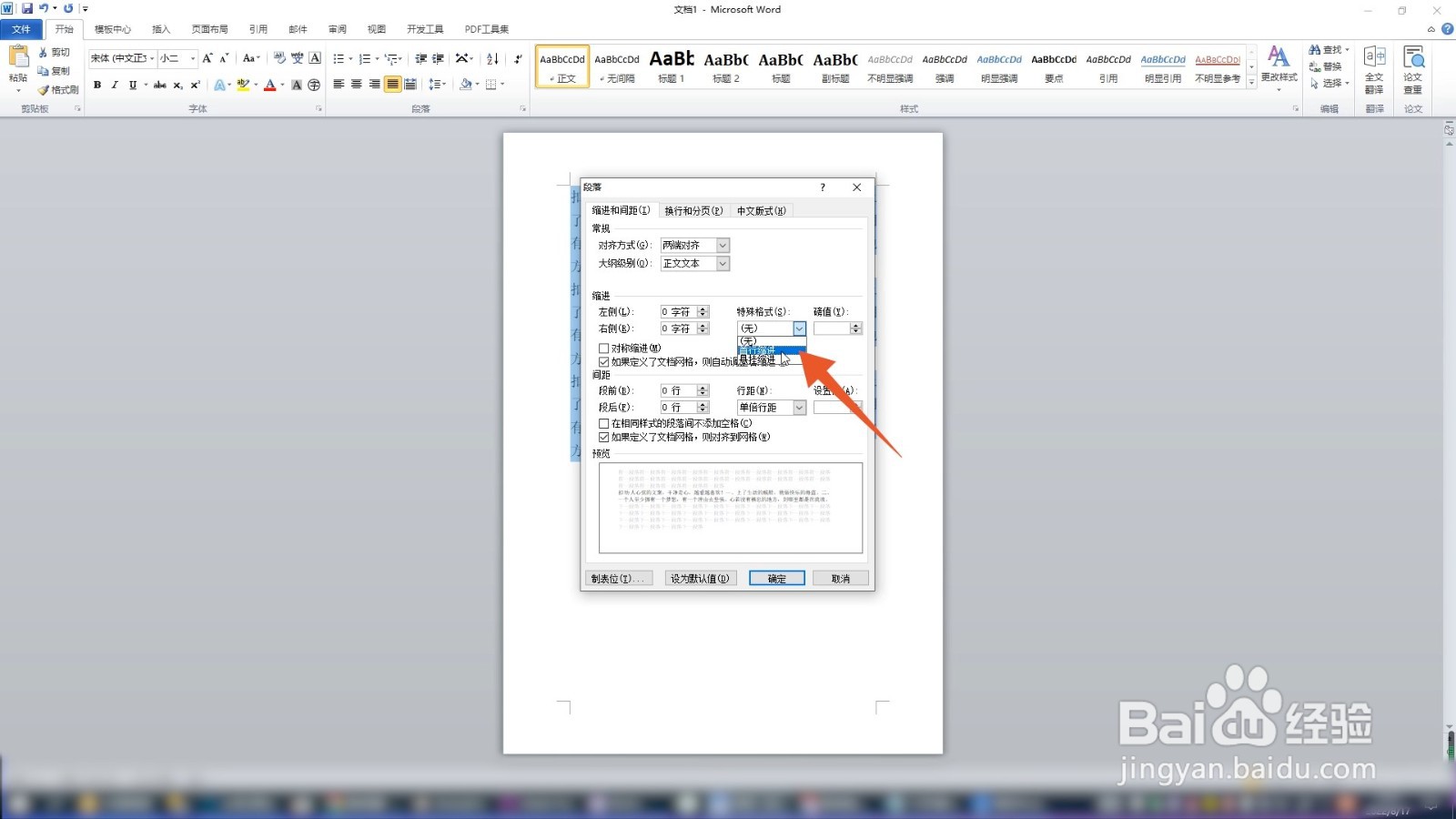
5、点击确定按钮
设置完成之后,点击窗口下方位置的【确定】按钮,即可完成设置首行缩进。

声明:本网站引用、摘录或转载内容仅供网站访问者交流或参考,不代表本站立场,如存在版权或非法内容,请联系站长删除,联系邮箱:site.kefu@qq.com。
阅读量:93
阅读量:48
阅读量:79
阅读量:95
阅读量:36